GOM Picご利用ガイド
編集ツールメニュー領域

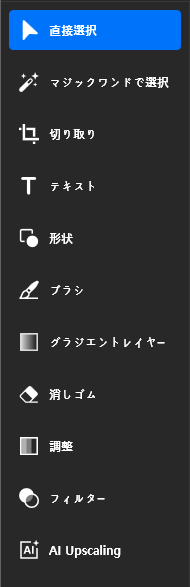
編集ツールのアイコンにマウスを置くとご覧のようにツールの名前を確認することができます。
| 直接選択 | キャンバス上の画像やテキストなど、主体を選択する基本ツールです。 |
|---|---|
| エリア選択 | キャンバス上の特定領域を選択するツールです。 領域を選択すると、その領域内でのみ操作できます。 |
| クロップ | 画像をクロップ、反転、そして画像のサイズを変更することができます。 |
| テキスト | キャンバスの上にテキストを作成し、修正することができます。 |
| 図形 | 四角形、角の丸い四角形、円形、直線から希望の形状を選択できます。 |
| ブラシ | キャンバスに絵を描くことができます。 |
| ペイント | 画像の特定領域を好きなカラーで塗りつぶすことができます。 |
| グラジエントレイヤー | 画像全体や特定のエリアにグラデーションを適用できるツールです。 |
| 消しゴム | キャンバス上の作業内容を消すことができます。 |
| 調整 | 画像の色味、明るさ、コントラストなどを調整します。 |
| フィルター | 画像に特殊効果を適用します。 |
| AI Upscaling | 人工知能(AI)モデルを使用して、画像の解像度を向上させるツールです。 |
